आज यहाँ आपलोगों को हम लैपटॉप या कंप्यूटर के taskbar की पूरी जानकारी देने वाले हैं , यहाँ हम बतलाने वाले हैं की टास्कबार क्या है , इसमें कहाँ क्या हैं , इसमें किसी सॉफ्टवेयर को कैसे pin करे , किसी सॉफ्टवेयर को taskbar से कैसे unpin करे | इन्ही सब के बारे में हम आप सब को विस्तार से सरल भाषा में और फोटो के साथ बतलाने वाले हैं ताकि आपको समझने में कोई दिक्कत नहीं हो | तो चलिए जानते हैं अपने सवालो के जवाब 👇👇
टास्कबार क्या है ?
जब भी आप अपने लैपटॉप या कंप्यूटर को open करते होंगे तो आपको सबसे नीचे एक आयताकार छोटी पतली पट्टी दिखाई देती होगी , इसे ही Taskbar कहते हैं |
इसमें आपको बहुत सारे ऑप्शन मिलते हैं जिसके द्वारा आप अपने कार्य को बहुत आसानी से कर सकते हैं | इसी में आपको टाइम और date दीखता है | इसी में आपको wi-fi , battery और कई ऐसे shortcut apps जो taskbar में pin होते हैं सभी इसी में दीखते हैं |
टास्कबार को आप न ही छुपा सकते हैं और न ही इसको लैपटॉप के स्क्रीन पर कही भी रख सकते हैं , ये केवल निचे ही उपस्थित होता है | इसमें सिर्फ आप अपने apps को pin और unpin कर सकते हैं |
ये भी पढ़े
- लैपटॉप या कंप्यूटर में Caps Lock बटन को Off कैसे करे || जाने हिंदी में
- Laptop के लिए 10 जरुरी Softwares जाने कौन कौन हैं || हिंदी में
साथ ही आप टास्कबार के रंग को बदल सकते हैं , अगर आपको यह जानना है की टास्कबार का रंग कैसे बदले तो यहाँ क्लिक करे |
साथ ही आप टास्कबार में अपना नाम भी लिख सकते हैं , अगर आपको यह जानना है की टास्कबार में अपना नाम कैसे लिखे तो यहाँ पर क्लिक करे |
टास्कबार चार भागो में बटा हुआ है --------
- Windows Icon / Start button
- Search button
- Taskbar Buttons
- Notification Area
1. Windows Icon / Start button
- आप जब अपने लैपटॉप के स्क्रीन पर टास्कबार में बायीं ओर कोने में देखेंगे तो आपको windows icon मिलेगा इसको ही windows icon / Start button कहते हैं |
- इसका आकार और बनावट यानि रूप , रंग आपके लैपटॉप के windows version पर निर्भर करता है की आपका windows icon किस तरह आपके लैपटॉप में दिख रहा है |
यानि की windows icon आपके लैपटॉप का एक अभिन्न अंग है जिसे आप न ही छुपा सकते हैं और न ही इसमें कुछ छेड़-छाड़ कर सकते हैं , आप इसका बस इस्तेमाल कर सकते हैं |
2. Search button
यह बटन आपको टास्कबार में windows icon के बगल में मिल जायेगा जिसपर पहले से type here to search लिखा होता है |
इस पर क्लिक कर आप अपने लैपटॉप में जो भी सॉफ्टवेयर को खोलना चाहते हैं उसका नाम यहाँ लिखे , इतना करते ही आपको उस सॉफ्टवेयर का ऊपर icon और उसके जस्ट निचे open का बटन दिख जायेगा , जिस पर क्लिक कर आप किसी सॉफ्टवेयर को बड़ी आसानी से खोल सकते हैं |
search button एक तरह से ऐसा shortcut बटन है जिस पर आप किसी का भी नाम लिखकर उसे आप बड़ी आसानी से खोल सकते हैं |
3. Taskbar Buttons
यह आपको टास्कबार में search button के बगल में आपको मिलेगा | इसमें वे सॉफ्टवेयर आपको मिलेंगे जो आपने अपने टास्कबार में pin किया है और कुछ सॉफ्टवेयर पहले से भी कंपनी द्वारा pin किये हुए रहते हैं |
इस भाग में आपको pinned software के अलावा आपको वो भी सॉफ्टवेयर देखने को मिलेगा जो आपने अभी अपने लैपटॉप में open किया हुआ है |
4. Notification Area
यह भाग आपको टास्कबार में taskbar buttons के बाद मिलेगा | यह भाग भी बहुत इम्पोर्टेन्ट होता है क्युकी इसी में आपको टाइम / डेट , साउंड , language , और भी कई अन्य tools होते हैं जो हमें बहुत मदद प्रदान करते हैं लैपटॉप चलाते वक़्त |
इसमें आपको generally जो सभी के लैपटॉप में होता ही होता है उसके कुछ list निचे दिए गए हैं
- Battery
- Wi-Fi
- OneDrive
- Speaker
- Language bar
- Time & Date
- Notification bar
टास्कबार में किसी सॉफ्टवेयर को Pin कैसे करे - How to Pin software To Taskbar
टास्कबार में आप किसी सॉफ्टवेयर को दो तरीको से pin कर सकते हैं ---------------
- पहला तरीका से आप कही पर भी उपस्थित सॉफ्टवेयर को pin कर सकते हैं |
- दूसरा तरीका से आप केवल अपने लैपटॉप के स्क्रीन पर ही उपस्थित सॉफ्टवेयर को pin कर सकते हैं |
ये भी पढ़े
- Laptop में विंडोज या टाइटल बार या टास्कबार का कलर कैसे चेंज करे || जाने हिंदी में
- Taskbar पर अपना खुद का नाम कैसे लिखे जाने पूरी जानकारी हिंदी में
पहली विधि :------
- सबसे पहले आप जिस सॉफ्टवेयर को टास्कबार में pin करना चाहते हैं , उस पर Right click करे
- अब Pin to Taskbar पर क्लिक करे
इतना करते ही वो सॉफ्टवेयर आपके टास्कबार मे आ जायेगा |
दूसरी विधि :-------
- अपने लैपटॉप के स्क्रीन पर उपस्थित जिस सॉफ्टवेयर को टास्कबार में pin करना है , उस पर left click को दबाते हुए उसे खीचकर अपने टास्कबार में लाकर छोड़ देना है |
इतना करते ही वो सॉफ्टवेयर आपके टास्कबार में pin हो जायेगा |
टास्कबार से किसी सॉफ्टवेयर को Unpin कैसे करे - How to Unpin software To Taskbar
- सबसे पहले आप जिस सॉफ्टवेयर को टास्कबार से unpin करना चाहते है , उस पर Right click करे
- अब Unpin from Taskbar पर क्लिक करे |
इतना करते ही वो सॉफ्टवेयर आपके taskbar से unpin यानि हट जायेगा |
निष्कर्ष
यहाँ हमारे द्वारा दी गयी जानकारी से आपलोग जरुर समझ गए होने की टास्कबार क्या है , टास्कबार में किसी सॉफ्टवेयर को pin कैसे करे , टास्कबार में किसी सॉफ्टवेयर को Unpin कैसे करे | अगर आपलोगों ने इस आर्टिकल को ऊपर से निचे तक ध्यानपूर्वक पूरा पढ़ लिया होगा तो मेरा विश्वास है की आपको इसे समझने में कोई दिक्कत नहीं हुई होगी | I Hope ये आर्टिकल आपको पसंद आया होगा |
यदि आपको हमारा post अच्छा लगा तो इसे अपने दोस्तों के पास शेयर जरुर करियेगा एवं कमेंट करना ना भूलेऔर हमारे वेबसाइट के notification को ऑन कर लीजियेगा ताकि आपको इसी तरह की नयी और बेस्ट जानकारी आपको मिलते रहे 😊😊








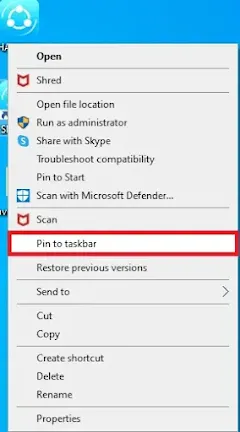
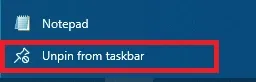


👉Ask Questions /⭐Rate Article
🟢We will reply to you within 24 hours but in some cases, it may take 1 week.